واتساپ از پرطرفدارترین برنامه های پیام رسان در دنیای امروز است که امکانات بسیار زیادی را در اختیار کاربران خود قرار می دهد. این برنامه در حال حاضر به صورت رایگان در دسترس کاربران قرار دارد و هر روز آپدیت های جدیدی برای آن عرضه می شود. یکی از به روز رسانی های اخیر این برنامه، اضافه شدن تایید هویت دو مرحله ای برای افزایش امنیت برنامه است. با این حال به دلیل جدید بودن این قابلیت، هنوز بسیاری از افراد روش فعال کردن تایید دو مرحله ای در واتساپ را بلد نیستند. به همین دلیل در این مقاله از شرکت مهر سرمستان می خواهیم به صورت گام به گام فعال سازی این قسمت را به شما آموزش دهیم.
تایید هویت دو مرحله ای چیست؟
تایید هویت دو مرحله ای یک امکان امنیتی در برنامه های اندروید، iOS و تحت وب است که در زمان فعال سازی برنامه به کار می رود. به عبارت بهتر زمانی که قصد ایجاد حساب کاربری در یک برنامه را دارید یا می خواهید به آن وارد شوید، علاوه بر رمز عبور قبلی خود باید با استفاده از شماره تلفن یا ایمیل هم ورود خودتان را تایید کنید. به این ترتیب یک کد چند رقمی برای شما ارسال می شود که باید آن را در باکس مورد نظر وارد کنید. این کار باعث می شود که دست افراد سودجو از حساب کاربری شما کوتاه شود. بنابراین توصیه می کنیم که حتما مراحل زیر را برای فعال کردن تایید دو مرحله ای در واتساپ انجام دهید و حساب کاربری خودتان را ایمن کنید.
مراحل فعال کردن تایید دو مرحله ای در واتساپ
برای اینکه بتوانید تایید دو مرحله ای را در نسخه اندروید واتساپ خود فعال کنید، نیازی به طی کردن مراحل پیچیده ای ندارید. تنها کافی است که 10 مرحله بسیار ساده زیر را پشت سر بگذارید:
- وارد برنامه واتساپ خود شوید.
- آیکون سه نقطه موجود در قسمت بالا و سمت راست برنامه را لمس کنید.
- وارد قسمت تنظیمات یا Setting شوید.
- به گزینه Account بروید.
- بر روی گزینه Two Step Verification کلیک کرده و دکمه Enable را بزنید.
- حالا از شما خواسته می شود که یک پین کد 6 رقمی را وارد کنید. باید دقت کنید که حتما این پین کد را به خاطر بسپارید زیرا این همان کدی است که در زمان ثبت شماره تلفن از شما خواسته می شود.
- پس از وارد کردن این کد، از شما خواسته می شود که با تکرار مجدد، آن را تایید کنید.
- حالا باید آدرس ایمیلتان را وارد کنید. این ایمیل باید حتما آدرسی باشد که از آن استفاده می کنید؛ زیرا اگر پین کد 6 رقمی خود را فراموش کردید، از آن برای بازیابی رمز استفاده خواهد شد.
- حالا باید دوباره آدرس ایمیل خود را تایید کنید. به این معنا که برای بار دوم ایمیل را بنویسید و بر روی گزینه Save بزنید.
- پس از این کار حدود چند ثانیه طول می کشد تا پیام Two-step Verification is enabled برای شما نمایش داده شود. حالا می توانید با فشردن بر روی دکمه Done، مراحل را به اتمام برسانید.
شما می توانید مراحل 8 و 9 را انجام نداده و با فشردن گزینه skip از روی آن ها بپرید. در این صورت هم فعال کردن تایید دو مرحله ای در واتساپ برای شما انجام خواهد شد. اما در صورت فراموشی رمز 6 رقمی، بازیابی دوباره آن برایتان مشکل خواهد بود.
پس از طی کردن این 10 مرحله، صفحه ای برای شما نمایش داده می شود که 3 گزینه پیش روی شما قرار می دهد:
- Disable که به معنای غیر فعال سازی تایید دو مرحله ای است.
- Change passcode که به معنای تغییر رمز عبور شش رقمی است.
- Change email address که به معنای تغییر آدرس ایمیل است.
در صورتی که نیازی به انجام هیچ یک از این سه کار را ندارید، می توانید بر روی فلش برگشت کلیک کرده و به منوی اصلی برگردید. در این صورت یک باکس بر روی صفحه شما نمایش داده می شود که از شما می خواهد تا پین کد شش رقمی را که در مرحله فعال سازی انتخاب کرده اید، وارد کنید. اگر در آینده نیاز به هریک از این سه گزینه پیدا کردید، تنها کافی است که دوباره وارد منوی تنظیمات و قسمت two-step verification شوید.
جمع بندی
فعال کردن تایید دو مرحله ای در واتساپ یکی از راهکارهایی است که به حفظ امنیت بیشتر داده های شما کمک می کند. با این کار دست افراد سودجو از اطلاعات شخصی شما کوتاه خواهد شد و می توانید ایمنی حساب کاربری تان را افزایش دهید.
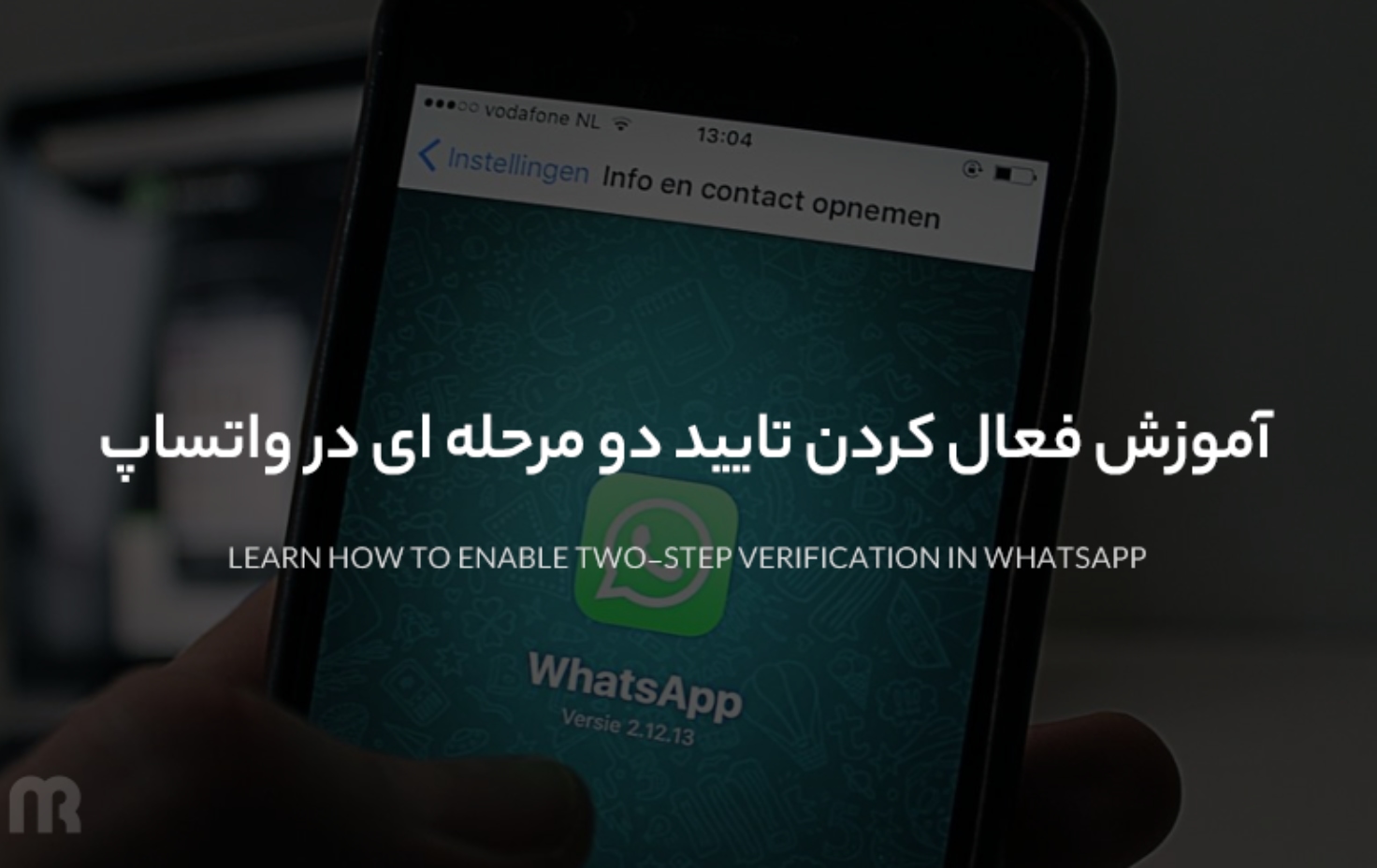







نظرات کاربران
نظرات کاربران راجع به مطلب “بهترین تبلتهای بازار بهترین تبلتهای گیمینگ بازاربهترین تبلتهای گیمینگ بازار تبلتهای گیمینگ بازار “ شما هم نظر خود را به اشتراک بگذارید.